Instalasi Manjaro Linux Docker
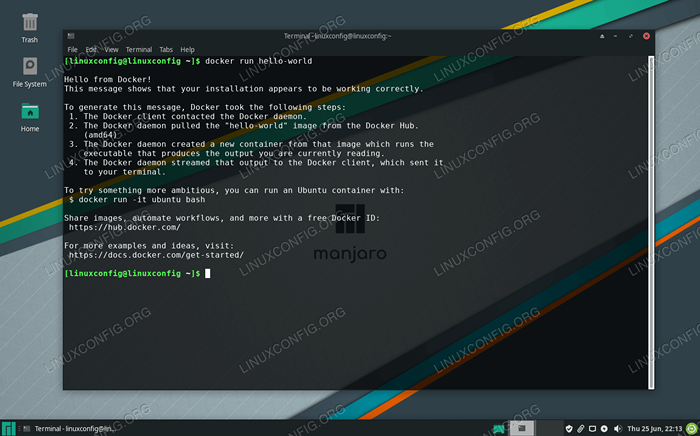
- 846
- 0
- Karl O'Connell DDS
Docker adalah alat yang digunakan untuk menjalankan perangkat lunak dalam wadah. Ini cara yang bagus bagi pengembang dan pengguna untuk kurang khawatir tentang kompatibilitas dengan sistem operasi dan ketergantungan karena perangkat lunak yang terkandung harus berjalan secara identik pada sistem apa pun.
Docker tersedia untuk diunduh dan instalasi di Manjaro serta sebagian besar distribusi Linux lainnya. Setelah Docker diinstal, Anda dapat menggunakannya untuk menginstal paket perangkat lunak dengan cara yang sama seperti Anda akan menggunakan manajer paket distro Anda untuk mengunduh aplikasi. Perbedaan menggunakan Docker adalah bahwa semuanya lebih otomatis, dengan kompatibilitas dan ketergantungan tidak lagi menjadi masalah potensial.
Di panduan ini, kami akan menunjukkan cara menginstal Docker di Manjaro Linux dan memulai dengan menginstal perangkat lunak yang dikemas.
Dalam tutorial ini Anda akan belajar:
- Cara Menginstal Docker
- Cara menjalankan docker tanpa root
- Cara Mencari Gambar Docker
- Cara menginstal gambar docker
- Cara menjalankan gambar docker
- Cara memantau Docker dengan berbagai perintah
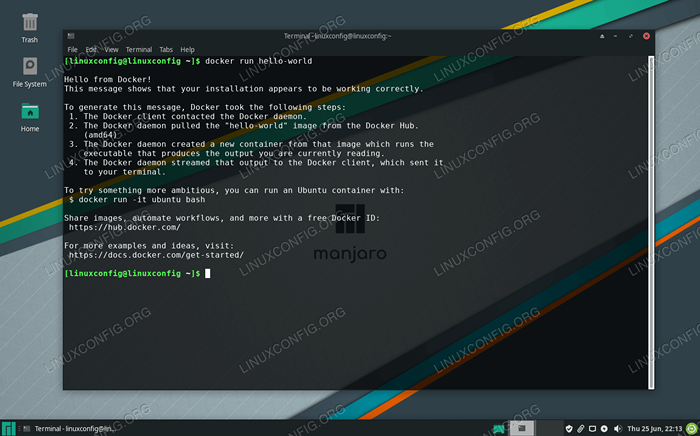 Docker menjalankan gambar wadah
Docker menjalankan gambar wadah | Kategori | Persyaratan, konvensi atau versi perangkat lunak yang digunakan |
|---|---|
| Sistem | Manjaro Linux |
| Perangkat lunak | Buruh pelabuhan |
| Lainnya | Akses istimewa ke sistem Linux Anda sebagai root atau melalui sudo memerintah. |
| Konvensi | # - mensyaratkan perintah linux yang diberikan untuk dieksekusi dengan hak istimewa root baik secara langsung sebagai pengguna root atau dengan menggunakan sudo memerintah$ - mensyaratkan perintah Linux yang diberikan untuk dieksekusi sebagai pengguna biasa |
Instal Docker
Untuk mulai memasang Docker, hal pertama yang harus Anda lakukan adalah membuka terminal dan memastikan bahwa Manjaro terbaru.
$ sudo pacman -syu
Selanjutnya, jalankan perintah berikut untuk menginstal Docker:
$ sudo Pacman -s DockerTAHUKAH KAMU?
Anda juga dapat menginstal versi pengembangan Docker dari AUR, tetapi tidak disarankan untuk menggunakan rilis itu di lingkungan produksi.
Setelah instalasi selesai, mulailah layanan Docker dan, secara opsional, memungkinkannya untuk berjalan setiap kali sistem di -boot:
$ sudo systemctl start docker.Layanan $ Sudo Systemctl Aktifkan Docker.melayani
Anda dapat memverifikasi bahwa Docker diinstal dan mengumpulkan beberapa informasi tentang versi saat ini dengan memasukkan perintah ini:
$ Sudo Docker Version
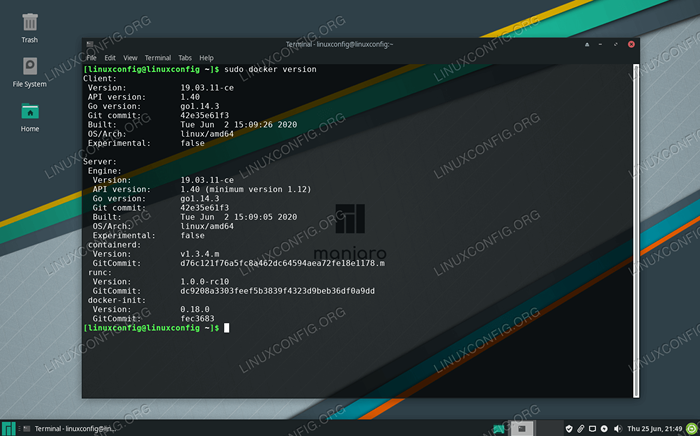 Output perintah versi docker
Output perintah versi docker Ada juga cara cepat dan mudah untuk melihat berapa banyak wadah Docker yang sedang berjalan dan melihat beberapa opsi Docker yang dikonfigurasi dengan memasukkan:
Info $ sudo docker
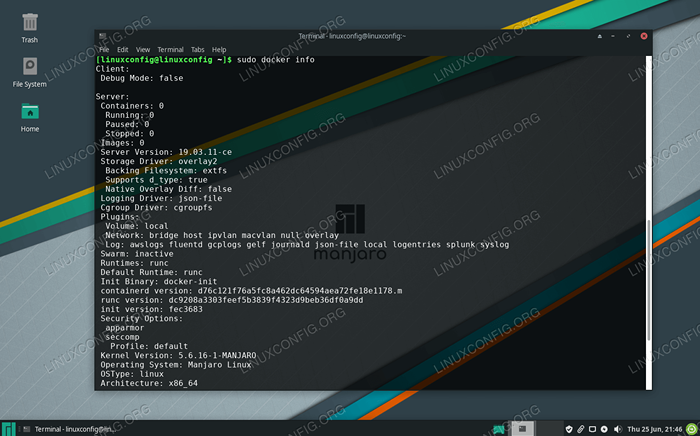 Output perintah docker info yang menunjukkan konfigurasinya
Output perintah docker info yang menunjukkan konfigurasinya Jalankan Docker tanpa root
Secara default, Anda harus menggunakan sudo atau login untuk root kapan saja Anda ingin menjalankan perintah Docker. Langkah selanjutnya ini opsional, tetapi jika Anda lebih suka kemampuan menjalankan Docker sebagai pengguna Anda saat ini, tambahkan akun Anda ke buruh pelabuhan grup dengan perintah ini:
$ sudo usermod -ag docker $ user
Anda harus mem -boot ulang sistem Anda agar perubahan tersebut berlaku.
$ reboot
Mencari gambar Docker
Sekarang Anda siap menginstal gambar dengan Docker. Jika Anda sudah tahu nama gambar yang ingin Anda instal, Anda dapat pindah ke bagian berikutnya. Jika Anda perlu mencari melalui Docker untuk perangkat lunak yang diinginkan, Anda dapat menggunakan sintaks perintah berikut:
$ Docker Search [Nama]
Misalnya, mari kita coba cari Nginx, yang merupakan perangkat lunak server web yang populer.
$ Docker Search nginx
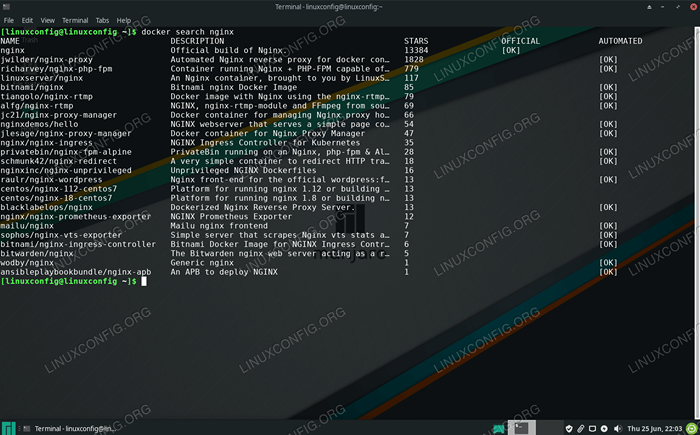 Docker dapat mencari gambar kontainer yang tersedia
Docker dapat mencari gambar kontainer yang tersedia Seperti yang Anda lihat, ada satu gambar resmi untuk Nginx (ditunjukkan oleh RESMI kolom) cukup dipanggil Nginx. Ada juga rilis lain yang tersedia, dan Anda harus membaca deskripsi mereka untuk melihat apa yang mereka lakukan secara berbeda dari gambar resmi.
Instal Gambar Docker
Setelah Anda tahu gambar mana yang ingin Anda instal, Anda dapat menggunakan perintah berikut untuk menginstruksikan Docker untuk mengunduh perangkat lunak yang diinginkan. Hanya sebagai contoh, kami akan menginstal Halo Dunia Paket yang dapat digunakan untuk memastikan bahwa Docker dapat mengunduh dan menjalankan gambar dengan sukses.
$ docker menarik hello-world
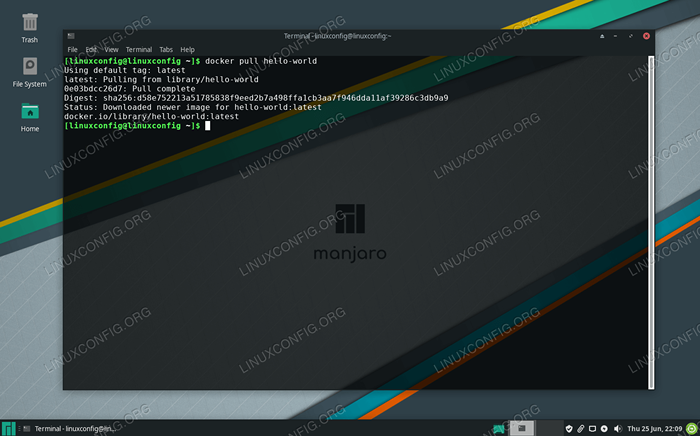 Docker mengunduh gambar kontainer
Docker mengunduh gambar kontainer Output dalam tangkapan layar di atas menunjukkan bahwa Docker dapat menemukan dan mengunduh gambar yang kami tentukan.
Menjalankan gambar Docker
Sekarang gambar diunduh, jalankan dengan perintah berikut:
$ docker menjalankan hello-world
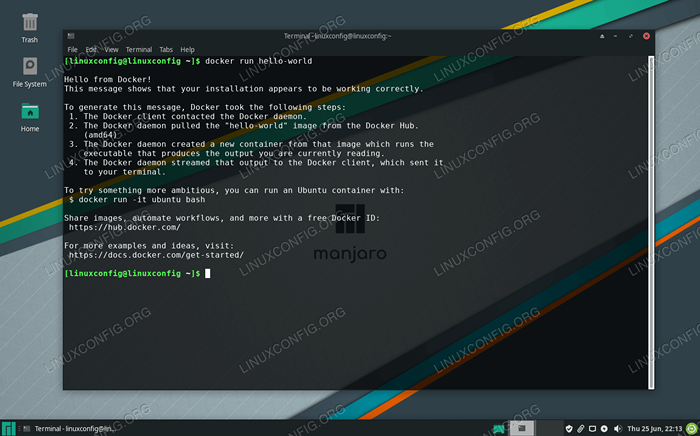 Docker berhasil menjalankan gambar Hello-World
Docker berhasil menjalankan gambar Hello-World Pemantauan buruh pelabuhan
Docker memberi kami banyak pilihan untuk melihat apa yang terjadi dengan gambar kami, berapa banyak sumber daya sistem yang mereka gunakan, dll. Perintah berikut berguna untuk memantau Docker dan gambar kami yang terpasang.
Untuk melihat wadah Docker mana yang berjalan dan memeriksa status mereka saat ini, ketik:
$ Docker Container LS
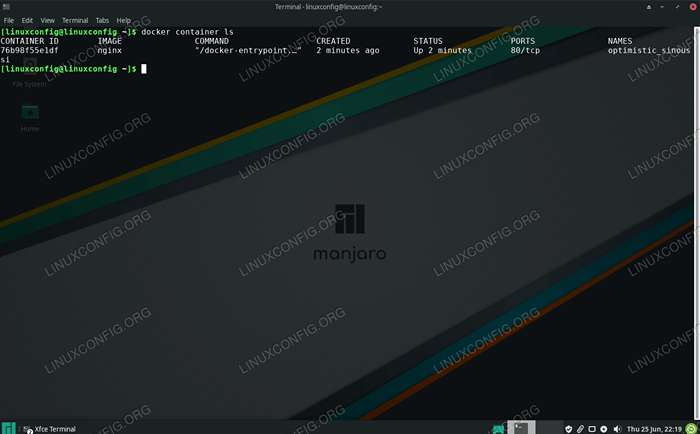 Perintah Docker Container LS menunjukkan saat ini menjalankan wadah
Perintah Docker Container LS menunjukkan saat ini menjalankan wadah Untuk melihat daftar semua gambar Docker yang diinstal, ketik:
$ Docker Images
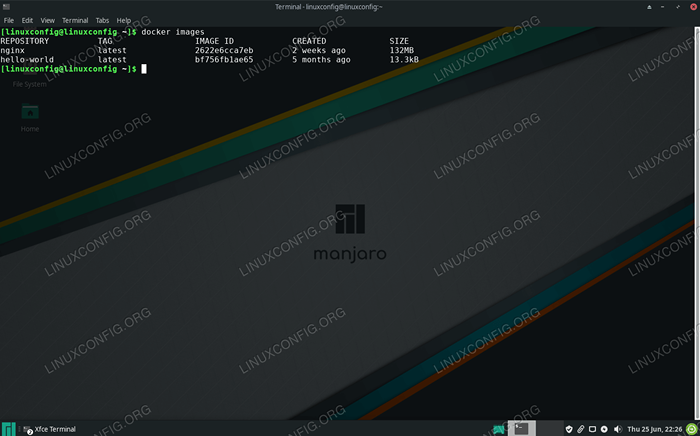 Perintah gambar Docker menunjukkan gambar mana yang saat ini diinstal di Docker
Perintah gambar Docker menunjukkan gambar mana yang saat ini diinstal di Docker Untuk melihat CPU, RAM, dan penggunaan jaringan saat ini dari menjalankan gambar, ketik:
$ statistik Docker
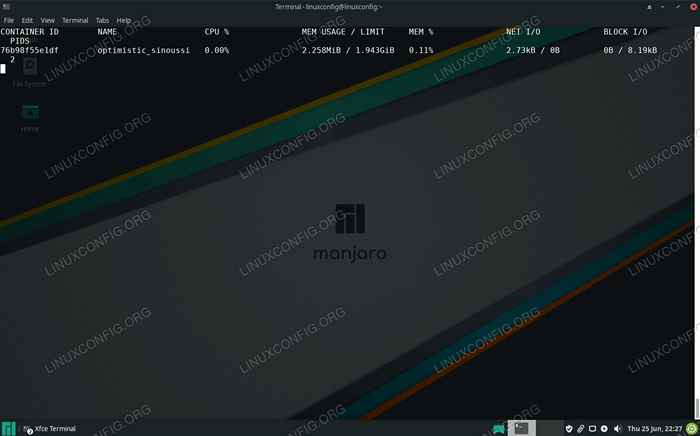 Lihat Sistem Penggunaan Gambar Docker Saat Ini Dengan Perintah Statistik Docker
Lihat Sistem Penggunaan Gambar Docker Saat Ini Dengan Perintah Statistik Docker Untuk melihat konfigurasi jaringan Docker, ketik:
$ Docker Network LS
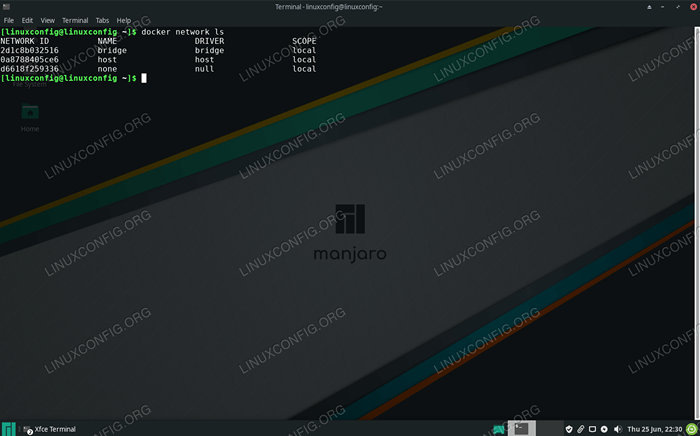 Lihat Jaringan yang Dikonfigurasi Saat Ini di Docker dengan Docker Network LS
Lihat Jaringan yang Dikonfigurasi Saat Ini di Docker dengan Docker Network LS Menutup pikiran
Docker cukup mudah digunakan di Manjaro. Seperti kebanyakan hal baru, Anda hanya perlu mempelajari sintaks perintah yang menyertainya, yang juga sangat sederhana. Sekarang Docker sudah aktif dan berjalan di sistem Manjaro Anda, Anda akan dapat mencari dan menginstal gambar wadah baru sesuka Anda. Kemungkinannya adalah Anda akan menemukan ini jauh lebih nyaman daripada memasang atau membangun paket tertentu secara manual.
Tutorial Linux Terkait:
- Pengantar Otomatisasi Linux, Alat dan Teknik
- Hal -hal yang harus diinstal pada ubuntu 20.04
- Instalasi Manjaro Linux
- Panduan Pemula Manjaro Linux
- Distro linux terbaik untuk pengembang
- Hal -hal yang harus dilakukan setelah menginstal ubuntu 20.04 FOSSA FOSSA Linux
- Manjaro Linux Windows 10 Dual Boot
- Manjaro Linux vs Arch Linux
- Unduh Linux
- Mint 20: Lebih baik dari Ubuntu dan Microsoft Windows?

